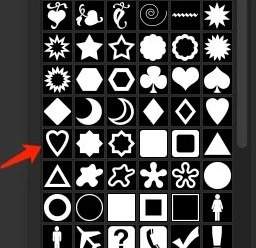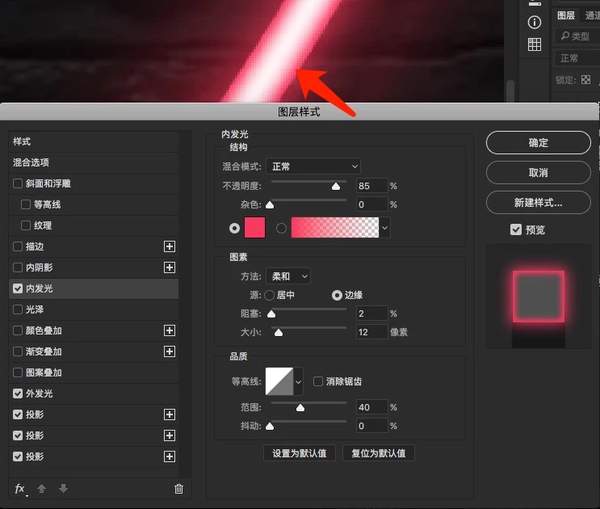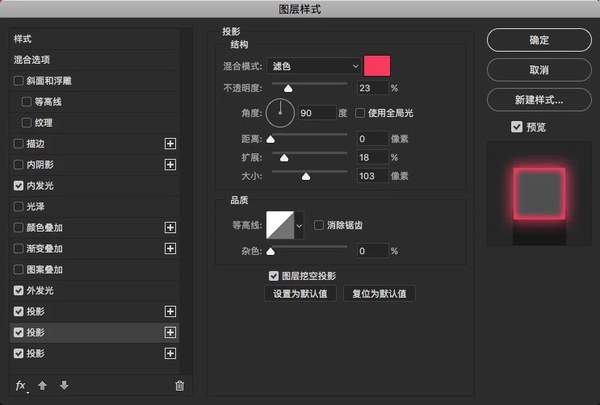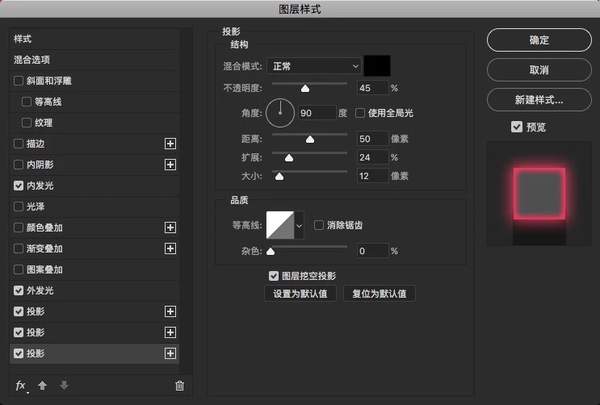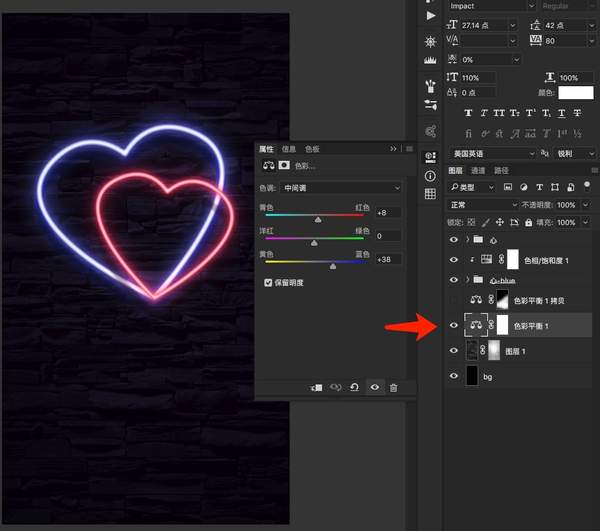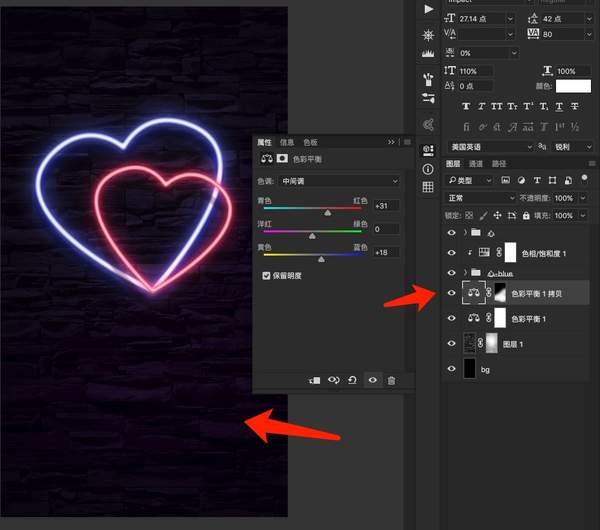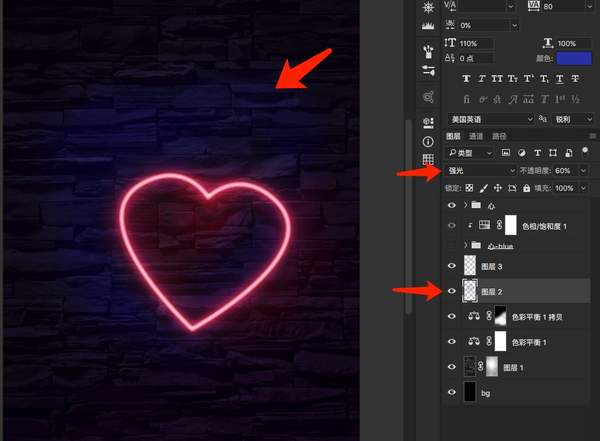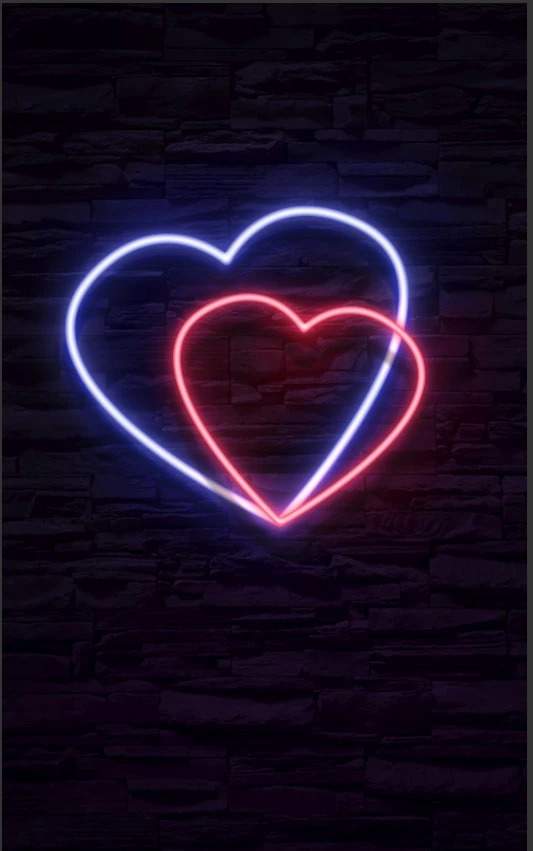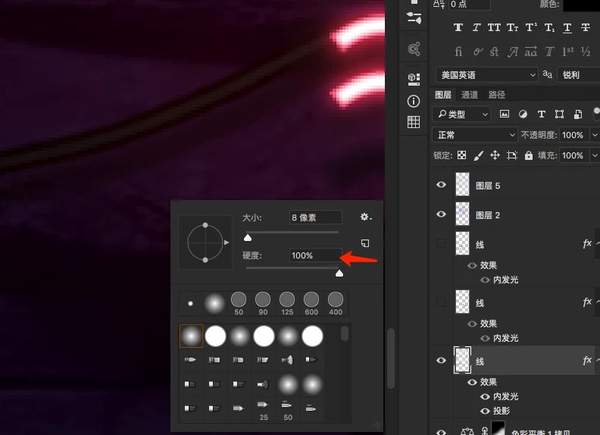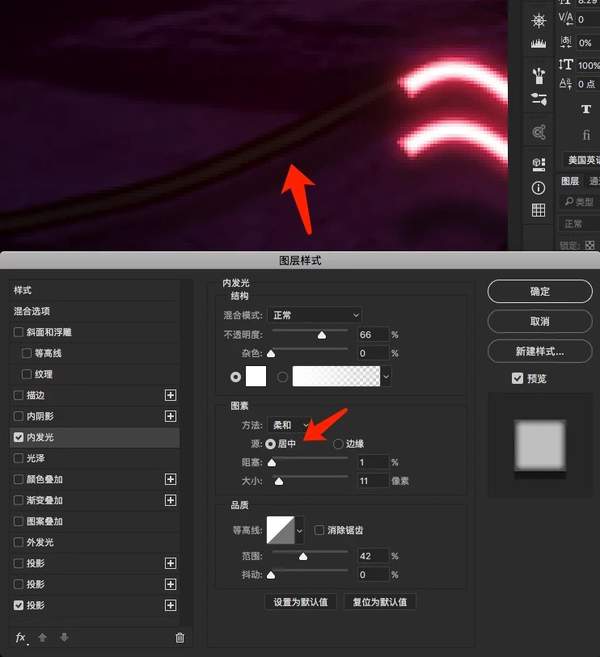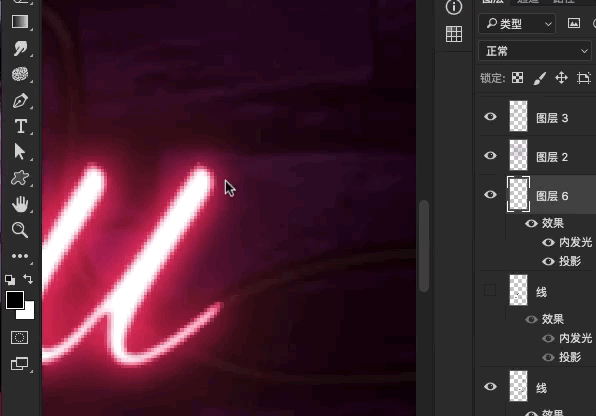ps怎样做出发光效果(ps怎样做发光效果)
放图先:
内容提要:
主要用到图层混合选项的内发光,外发光和投影。以及画笔工具、色彩平衡和图层叠加模式。
下面请看详细步骤。
Step1:
找一个墙面背景先,如果太亮就压暗,这样能更好的衬托发光的效果。压暗的方法我这里用了降低透明度,添加蒙版适当擦掉一些部分,然后在下面放一个黑色层。
Step2:
画形状或者文字,我们先用自定义形状里的心,白色,然后转为智能对象
Step3:
调节图层样式:
内发光,我的颜色值:#fa4269,混合模式正常,不透明度和其他参数看图调整即可。能让内部有点红色就好。
外发光:我的颜色值:#fa4269,跟内发光一样的颜色值,混合模式都正常即可,降低透明度。
加投影,依然用#fa4269颜色值,模仿外发光的效果,让过度更丰富自然些。
混合模式用滤色或者颜色减淡都可以,配合透明度,找到过度自然的效果。
第二层投影,可以适当加大模糊值,总之比第一层大就行,然后透明度更低些。
最后就是正真的投影了,黑色,正常模式,45%左右的不透明度,距离大小都适当调整即可。
确定之后,基本上发光的效果就出来了,这里我复制一层,缩小,旋转,调整位置,然后给大的红心放进组里,这样就可以给组添加色相饱和度剪贴蒙版,勾选着色后改颜色就是为所欲为的事了,哈哈。
Step4:
氛围烘托调整
先把背景处理下,用色彩平衡,加蓝调,适当加点红色,这样氛围很快就出来了。
再来一层色彩平衡,我们重点偏向红色多点,然后用蒙版擦掉上半部分,尽量保留红色心形影响的范围。
新建空白层,模式改为强光,降低透明度,软画笔,吸取蓝色心的颜色,在蓝色心的周围画几笔,相同的红色心周围一样,某些地方可以适当多画几笔,加重环境亮点,这里我隐藏蓝色心观察一下我画的:
到此效果就好很多了
用同样的方法,加点文字和其他图形元素:
Step5:
电线的制作
直接用画笔工具在空白层上画线条,硬度100%,大小8px左右。然后调整图层内发光-白色居中显示,这样就可以在用一个层里画更多的线,但是同一层里不要让线条交叉,线条需要单独开来,需要交叉的,就再新建一层画。
Step6:
提亮,加对比。
这里我就简单用曲线处理下,最好就是盖印ctrl shift alt E之后,转化为智能对象然后在Camera Raw里调色(改天详细介绍下)。
最后再放一张提亮之后的图:
重点是第三步调节图层样式了,然后就是环境光烘托一下。
That all,Thanks for watching!